1、打开一个空白表格。
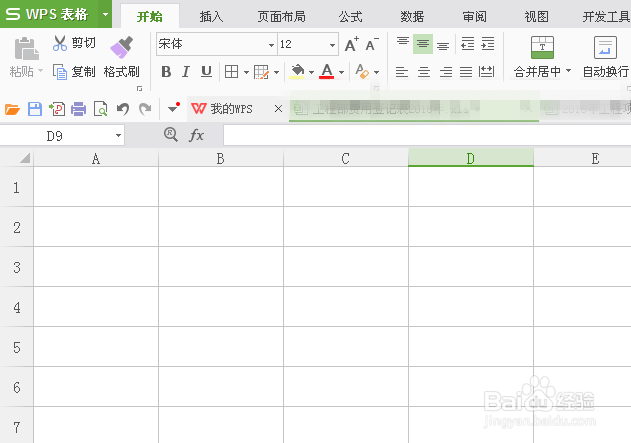
2、随机框选几行几列。
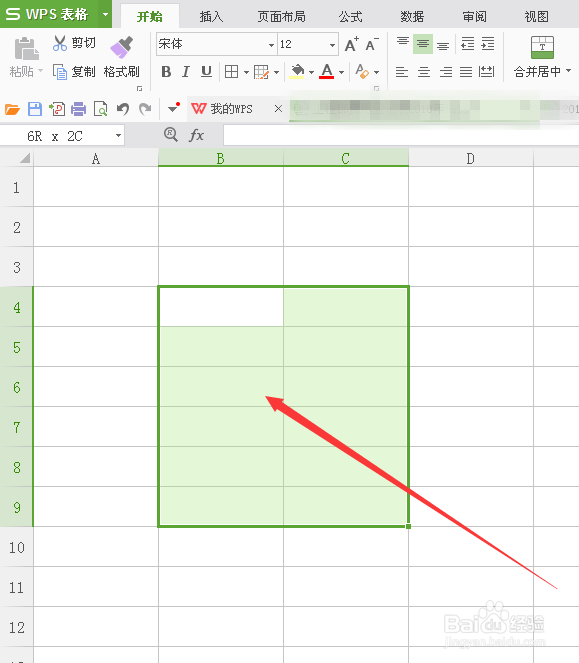
3、来到表格上面工具栏找到合并居中,鼠标左键点击下一就可以啦。

4、回来看到刚才框选的就已经合并啦。

5、选择一个输入名字。
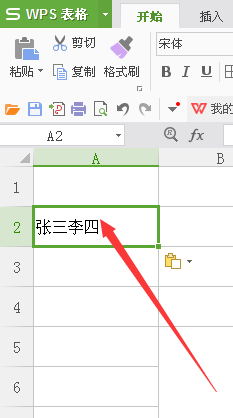
6、选中输入名字,来到表格上面工具栏选择水平居中,鼠标左键点击。

7、回来看到刚才输入的名字就可以看到居中啦。

时间:2024-11-02 02:09:38
1、打开一个空白表格。
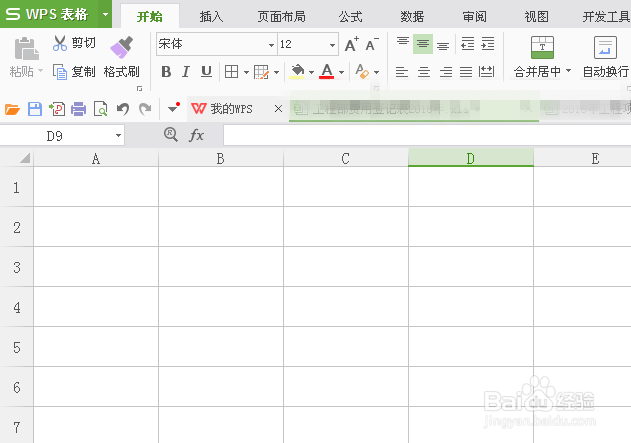
2、随机框选几行几列。
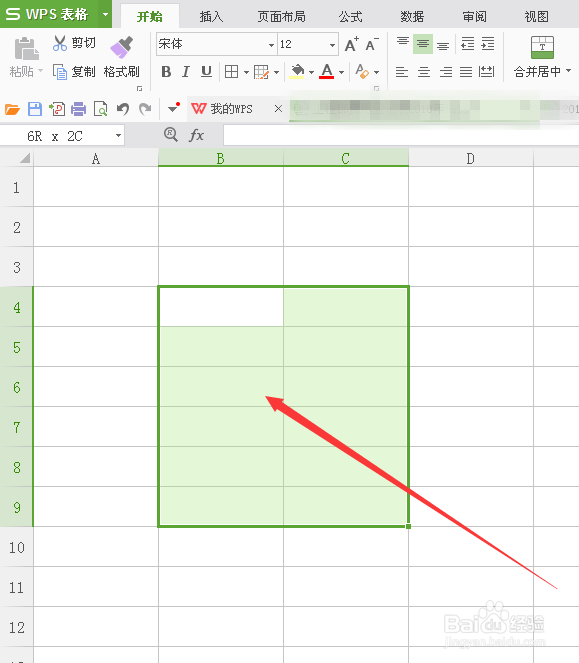
3、来到表格上面工具栏找到合并居中,鼠标左键点击下一就可以啦。

4、回来看到刚才框选的就已经合并啦。

5、选择一个输入名字。
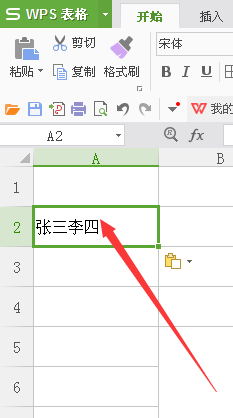
6、选中输入名字,来到表格上面工具栏选择水平居中,鼠标左键点击。

7、回来看到刚才输入的名字就可以看到居中啦。

